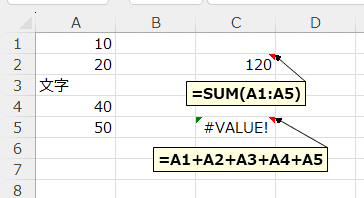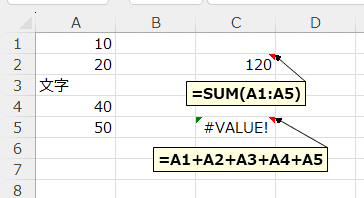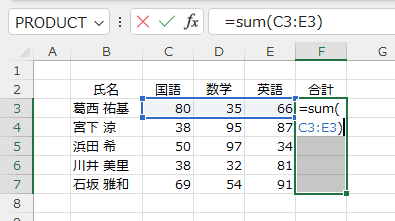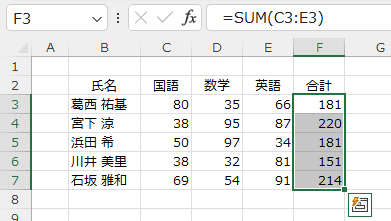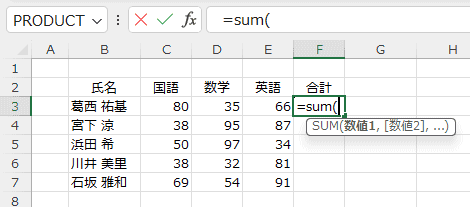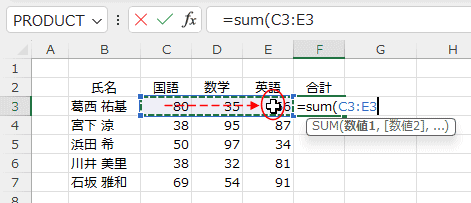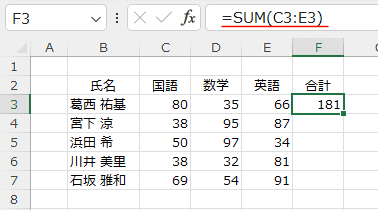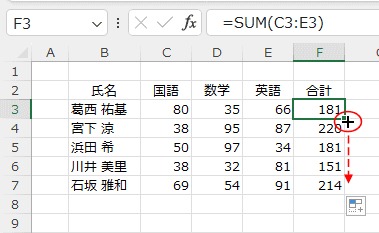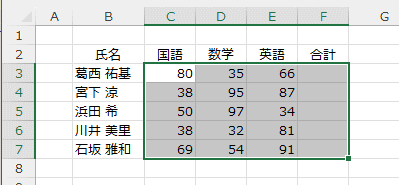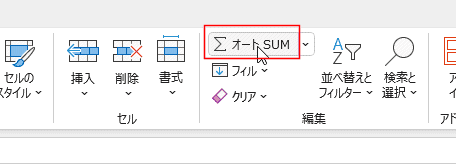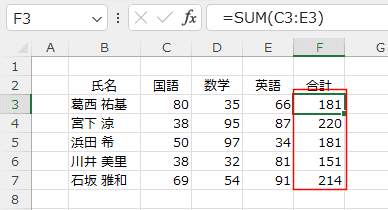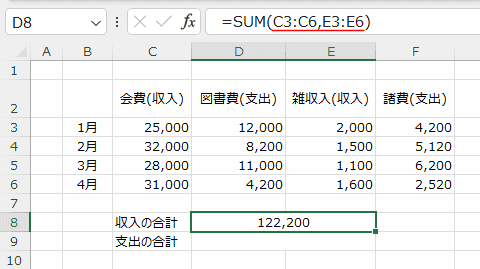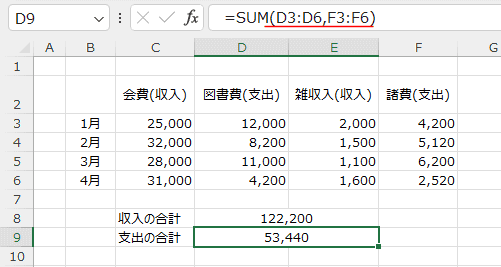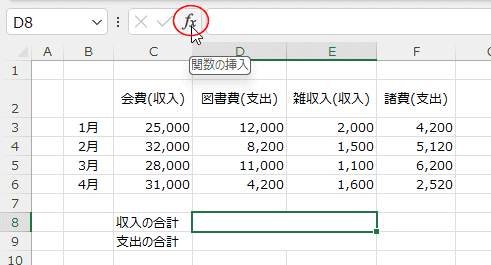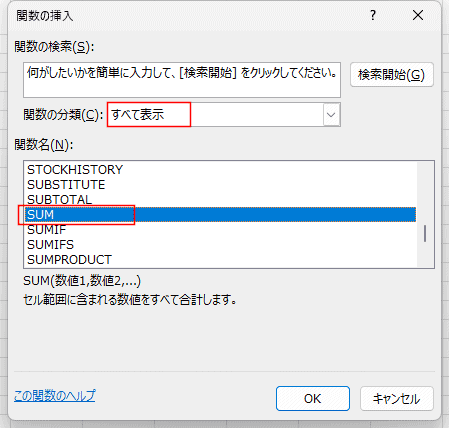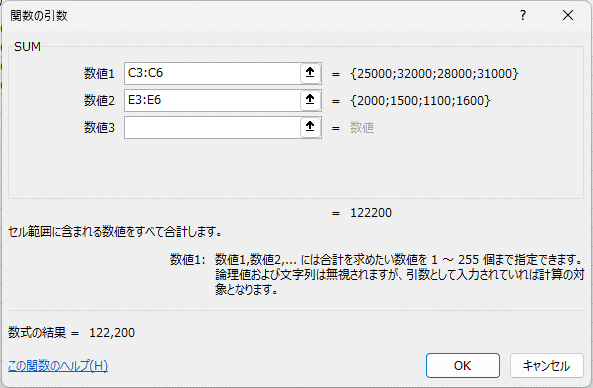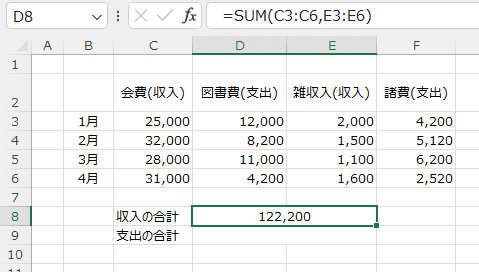-
Home »
-
�G�N�Z�����ꗗ�\ »
-
Excel���̖ڎ� »
-
���v�̊�(SUM),�I�[�gSUM�̎g����
�X�V:2024/6/29;�쐬:2003/10/3
�͈͂̒l�����v���܂��@�@�@top��
�@�T��
=SUM(���l1,[���l2],�E�E�E)
=SUM(�͈�)
- A1:A5�Z���̐��l�����v���鐔����
=A1+A2+A3+A4+A5
��
=SUM(A1:A5) �Ə������Ƃ��ł��܂��B - A1�`A5�Z���̂����ꂩ�ɕ�����̒l������ꍇ�A
�u+�v���g���������̓G���[(#VALUE!)�ɂȂ�܂����ASUM�����g���ƕ�����͖������Đ��l���v�Z����܂��B
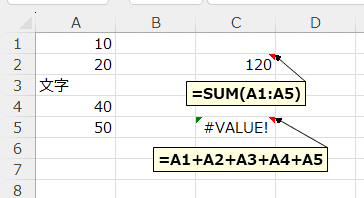
- �y���1�z���\�̐��ѕ\��F3:F7�̍��v���v�Z���Ȃ����B
|
B |
C |
D |
E |
F |
| 2 |
���� |
���� |
���w |
�p�� |
���v |
| 3 |
���� �S�� |
80 |
35 |
66 |
|
| 4 |
�{�� �� |
38 |
95 |
87 |
|
| 5 |
�l�c �� |
50 |
97 |
34 |
|
| 6 |
��� ���� |
38 |
32 |
81 |
|
| 7 |
�� ��a |
69 |
54 |
91 |
|
�����Z���ɐ�������C�ɓ��͂�����͕��@�@�@�@top��
- ��������͂���Z���͈�F3:F7��I�����܂��B
�L�[�{�[�h����@=sum(c3:e3) �Ɠ��͂��܂��B
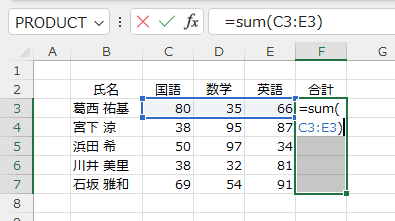
- [Ctrl]+[Enter]�L�[�������āA�����̓��͂��m�肵�܂��B
�I�����Ă����Z���͈� F3:F7�Z���̐�������C�ɓ��͂ł��܂����B
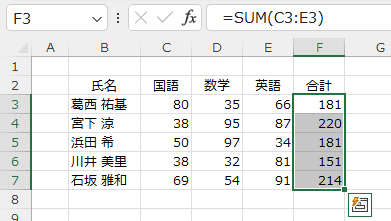
��ʓI�ɐ��������SUM�����g���������̓��͕��@�@�@�@top��
- F3�Z���Ɂ@=sum(�@�ƃL�[�{�[�h������͂��܂��B
����ƁA���̃q���g(����)���\������܂��B
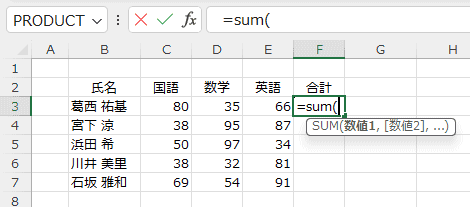
- ���v����Z���͈͂��}�E�X�Ńh���b�O���Ďw�肵�܂��B
=sum(C3:E3�@�Ɠ��͂���܂��B
�����OK�Ȃ̂ŁA[Enter]�L�[�������܂��B
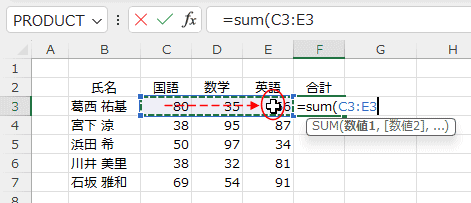
- =SUM(C3:E3)�@�ƍŌ�̊��ʂ��⊮����A���������͂���A���v�̒l���\������܂��B
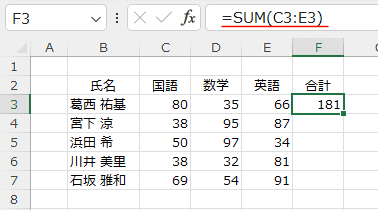
- F3�Z����I�����āA�E���̃t�B���n���h���Ƀ}�E�X�����킹�āA�}�E�X�|�C���^�����\���̌`�ɂ��܂��B
���̏�ԂŃ_�u���N���b�N����ƁAF7�Z���܂Ő��������͂ł��܂��B
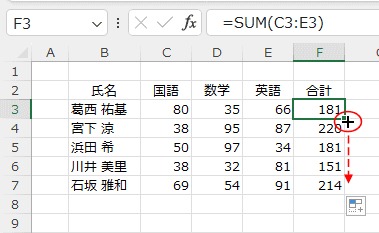
- ���v����͈͂ƍ��v��\������Z�����܂߂đI�����܂��B
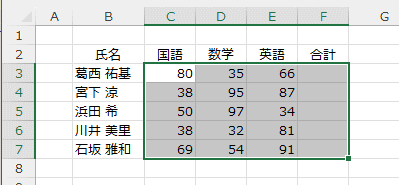
- [�z�[��]�^�u�̕ҏW�O���[�v�ɂ��� �� �I�[�gSUM�{�^�����N���b�N���܂��B
�V���[�g�J�b�g�L�[�́@[Alt]+[Shift]+[=] �ł��B
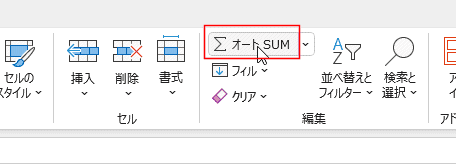
- F3:F7�Z���ɍ��v�̐��������͂���A�v�Z���ʂ��\������܂����B
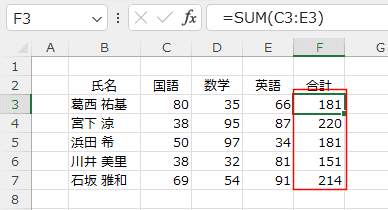
- �y���2�z�����Ǝx�o�̍��v��D8:D9�Z���ɋ��߂Ȃ����B
|
B |
C |
D |
E |
F |
| 2 |
|
���(����) |
�}����(�x�o) |
�G����(����) |
����(�x�o) |
| 3 |
1�� |
25,000 |
12,000 |
2,000 |
4,200 |
| 4 |
2�� |
32,000 |
8,200 |
1,500 |
5,120 |
| 5 |
3�� |
28,000 |
11,000 |
1,100 |
6,200 |
| 6 |
4�� |
31,000 |
4,200 |
1,600 |
2,520 |
| 7 |
|
|
|
|
|
| 8 |
|
�����̍��v |
122,200 |
|
| 9 |
|
�x�o�̍��v |
53,440 |
|
�L�[�{�[�h���琔������͂�����@�@�@�@�@top��
- �������Ē����Ȃ��� SUM���g���������ɂȂ�̂ŁA�L�[�{�[�h�����ł�����̂������ł��B
�͈͂Ɣ͈͂̋��ɂ́u,�v(�J���})���g���܂��B
=SUM(�͈�1,�͈�2,�͈�3,�E�E�E�E)�@�̌`���ɂȂ�܂��B
- D8�Z���ɂ́@=SUM(C3:C6,E3:E6)�@�Ɠ��͂��܂��B
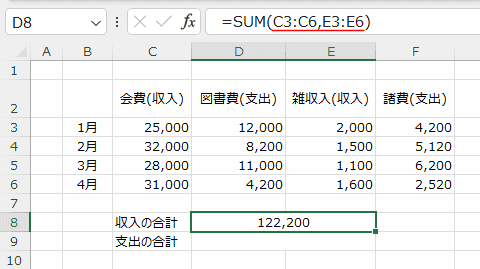
- D9�Z���ɂ́@=SUM(D3:D6,F3:F6)�@�Ɠ��͂��܂��B
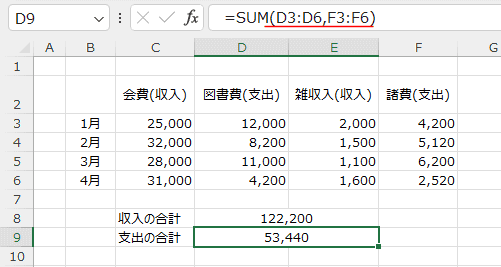
- ���Ȃ݂ɁA�}�E�X�ŗ��ꂽ�Z���͈͂�I������ɂ�[Ctrl]�L�[���g���܂��B
=SUM(�@�Ɠ��͂��āAC3:C6�Z�����}�E�X�őI�����܂��B
�@,(�J���})����͂��܂��B
[Ctrl]�L�[����������Ԃ�E3:E6��I�����܂��B

[���̑}��]�{�^�����g���Đ�������͂�����@�@�@�@�@top��
- D8�Z�����N���b�N���ăA�N�e�B�u�ɂ��܂��B
�����o�[�̊��̑}���yfx�z�{�^�����N���b�N���܂��B
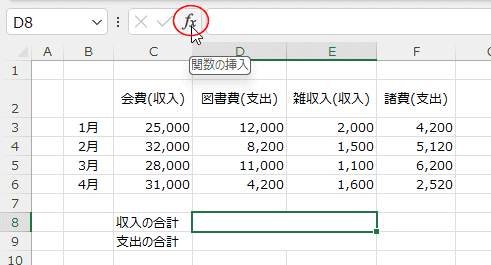
- �\���������̑}���_�C�A���O�ŁySUM�z��I�����܂��B
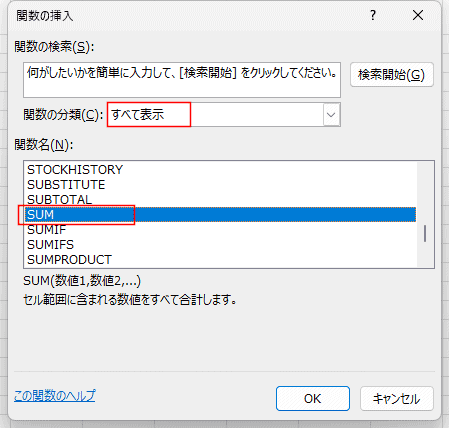
- �y���̈����z�_�C�A���O�ŁA
- �y���l1�z�̗����N���b�N���ăJ�[�\����\�����A�Z���͈́@C3:C6�@���h���b�O���đI�����܂��B
- �y���l2�z�̗����N���b�N���ăJ�[�\����\�����A�Z���͈́@E3:E6�@���h���b�O���đI�����܂��B
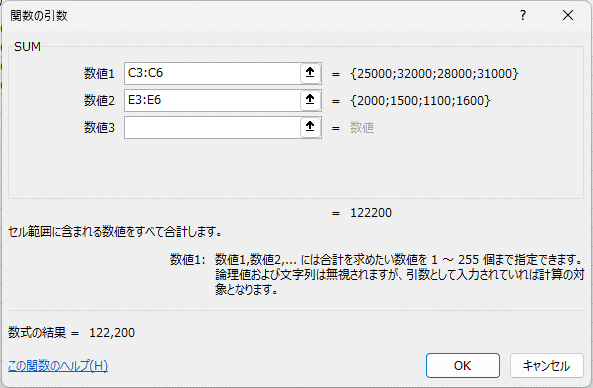
- [OK]�{�^�����N���b�N���܂��B�܂��́A[Enter]�L�[�������āA�����̓��͂��m�肵�܂��B
�����́@=SUM(C3:C6,E3:E6)�@�Ɠ��͂���܂����B
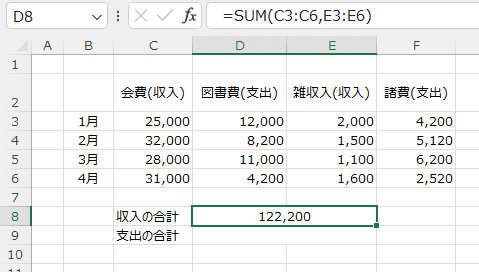
�y�֘A�����zSUM���ȊO�̕��@
�X�|���T�[�h�����N
��˂����Word��Excel�̏����� »
�G�N�Z�����ꗗ�\ »
���v�̊�(SUM),�I�[�gSUM�̎g����
PageViewCounter

Since2006/2/27